カテゴリ 特集・連載
iPhone XのFace ID、アプリダウンロードや課金時の認証は失敗してパスワード入力を促されても実はそのまま再認証ができる
2017/12/30 10:27
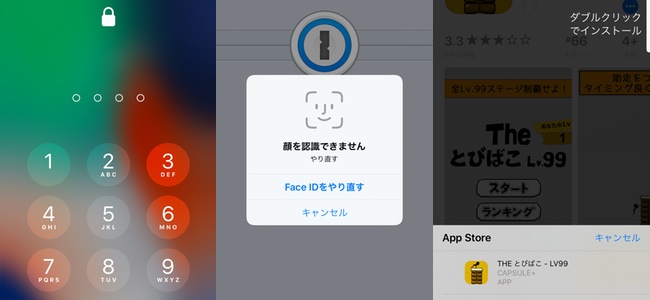
iPhone Xから搭載された顔認証であるFace ID、顔認証としては同型のシステムよりダントツに早く、Touch IDに劣ること無く次の認証システムにうまく移行できていると感じさせられる非常に優秀な認証です。
ただ、Touch IDとの違いはやり直しのステップ。Touch IDでは一度読み取れなくても、何度か指をホームボタンに押し付けることで再認証をチャレンジすることができましたが、Face IDでは失敗するとすぐにパスワード入力画面やキャンセルからの再認証を指示されることがあります。
実はこの再認証の指示、パスワード入力を促されても通常の認証と同じステップでそのまま再認証できたりします。
アプリインストール時、サイドボタンダブルクリックからのFace IDの認証に失敗すると、画面下に「インストール」ボタンが出現し、これをタップするとパスワード入力に移行させられてしまいます。
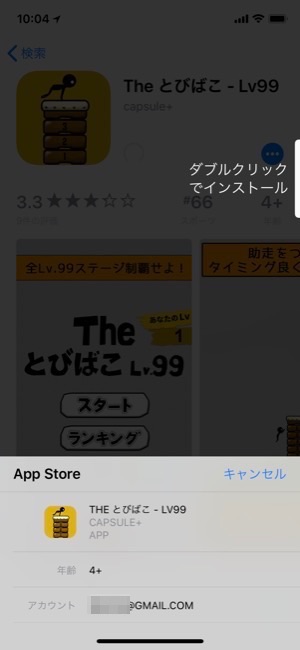
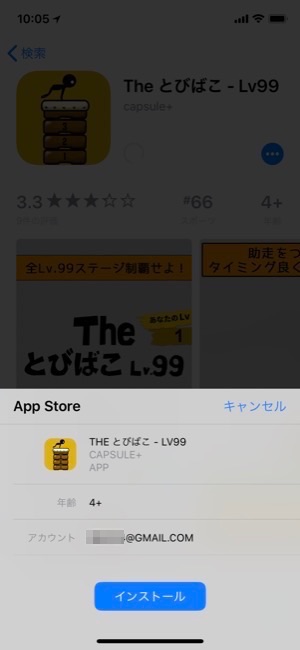
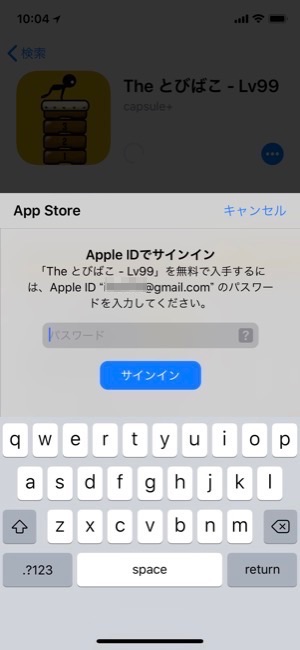
じつはここで素直に「インストール」ボタンを押さなくても、サイドボタンをダブルクリックするとまた認証できるんです。
インストールボタンを押すには、まずiPhoneを持ち直してサイドボタンにかけている指を移動させボタンを押下、さらにパスワードを入れなければいけないのでかなり面倒です。
この方法なら、失敗してもそのままサイドボタンをダブルクリックするだけでアプリのインストールや課金ができるわけです。
他にもiPhoneのロック解除時はパスワード入力画面になっても「キャンセル」ボタンを押せば再度Face IDの認証ができますし、認証機能が搭載されているアプリは「Face IDをやり直す」ボタンがでてきてワンタップで再認証ができるようになっています。
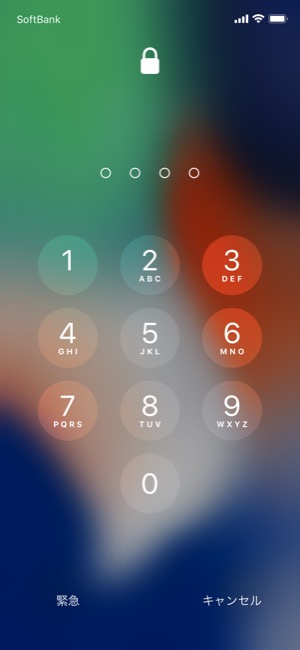
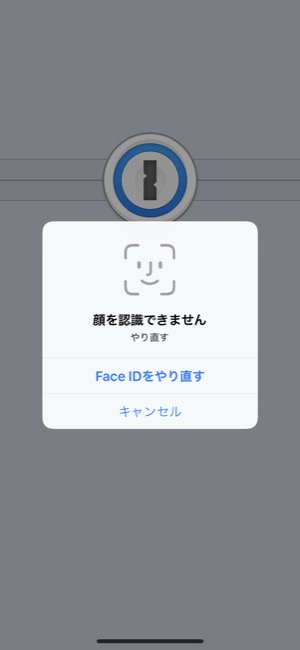
iPhone X購入直後はFace IDはTouch IDよりやり直しの流れが面倒と思いましたが、意外と手間をかけることなく再認証ができるようになっています。



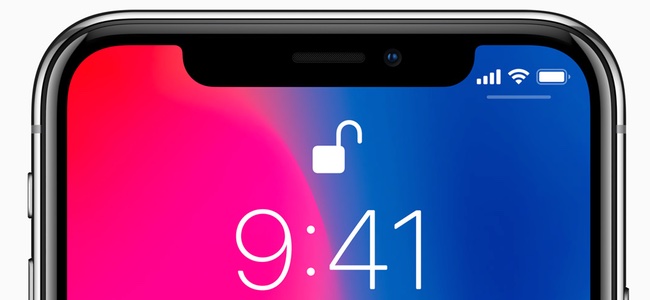
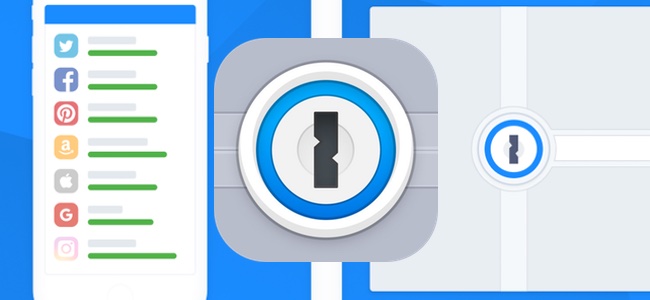

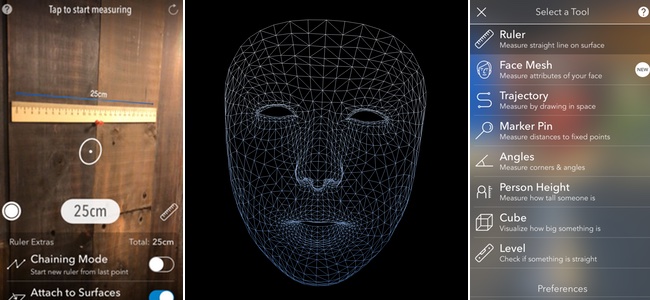













![【速報】ファミマが「おでん」を全面リニューアルして発売開始したらしい![PR]](http://i.meet-i.com/wp-content/uploads/famimaoden_140.png)






![ファミリーマートに本格的な焼きとりが楽しめる「商店街」が登場!?[PR]](http://i.meet-i.com/wp-content/uploads/famiyoko_140.jpg)
